- Sapevi che la barra degli indirizzi di File Explorer può diventare un'interfaccia del Prompt dei comandi?
- Puoi lanciare programmi ed eseguire comandi CMD di base direttamente dall'interfaccia di Esplora File.
- Questo è uno dei tanti trucchi di File Explorer, un'utility che sembra ingannevolmente semplice.

File Explorer è una delle applicazioni più vecchie incluse in Windows. Questo non vuol dire che non si sia evoluta molto nelle ultime versioni di Windows. È ancora la mia applicazione preferita per la gestione semplice dei file.
Posso lanciare Esplora File con Win + E, creare cartelle, spostare file e concludere in pochi secondi.
Per le cose più avanzate ricorrerò sempre al mio amato Total Commander, ma nella maggior parte dei casi non è necessario portare una pistola in un combattimento con i coltelli.
Oggi ti mostro un altro veloce trucco che ho imparato di recente (dopo il trascinamento con il tasto destro del mouse).
CONTENUTI
- 1 Come usare File Explorer per eseguire semplici comandi da riga di comando
- 2 Apri CMD nella cartella corrente
- 3 Modifica un file dalla cartella corrente con un'applicazione specifica
- 4 Naviga verso una cartella specifica
- 5 Avvia le applicazioni direttamente saltando il menu Start
- 6 Apri le cartelle degli utenti
Come usare File Explorer per eseguire semplici comandi da riga di comando
Abbiamo già parlato Informazioni sul Prompt dei comandi L'interfaccia del terminale e i comandi di base che puoi eseguire, quindi se non sai cosa sono i comandi da riga di comando ti consiglio di leggere prima questo articolo.
Se sai cosa sono i comandi, allora potresti non sapere che alcuni dei semplici comandi possono essere eseguiti direttamente dalla finestra di Esplora file. Non è necessario aprire CMD, PowerShell o Windows Terminal.
Devi eseguire solo due passaggi:
- Fai clic sulla barra degli indirizzi di Esplora file per selezionare o premi Alt + D.
- Digita il tuo comando e premi Invio per eseguirlo.
La barra degli indirizzi di File Explorer si comporta esattamente come la finestra dei comandi di esecuzione (accessibile con Win + R). Ma è più accessibile una volta aperto File Explorer.
Ci sono un paio di vantaggi in più se utilizzi questo metodo.
Apri CMD nella cartella corrente
Se apri il terminale del Prompt dei comandi digitando cmd la riga di comando si aprirà nella cartella attualmente selezionata. Questo è un vantaggio se hai bisogno di eseguire un comando specifico in una cartella specifica e non vuoi usare i comandi per navigare.
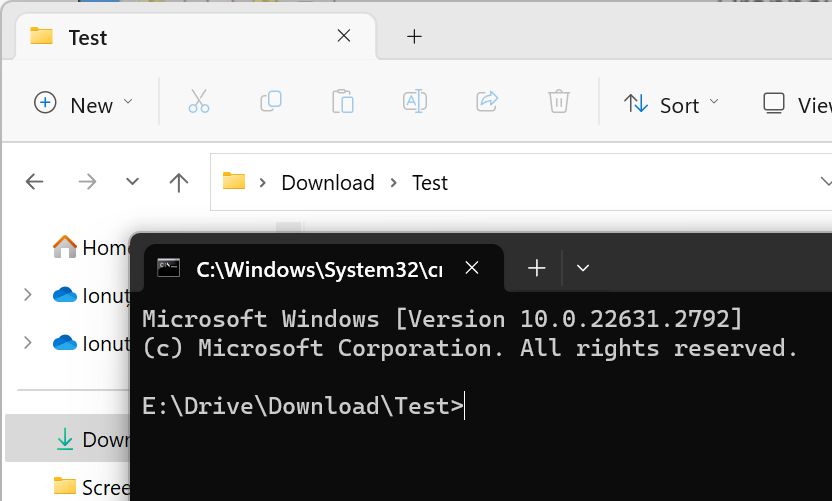
Modifica un file dalla cartella corrente con un'applicazione specifica
Puoi anche aprire un file dalla cartella selezionata in File explorer e modificarne il contenuto con il blocco note. Basta digitare:
nomefile.estensioneQuesto funziona anche con altri programmi, a patto che supportino il passaggio del nome del file come argomento. Ho provato con Notepad++ ed Excel e ha funzionato bene.
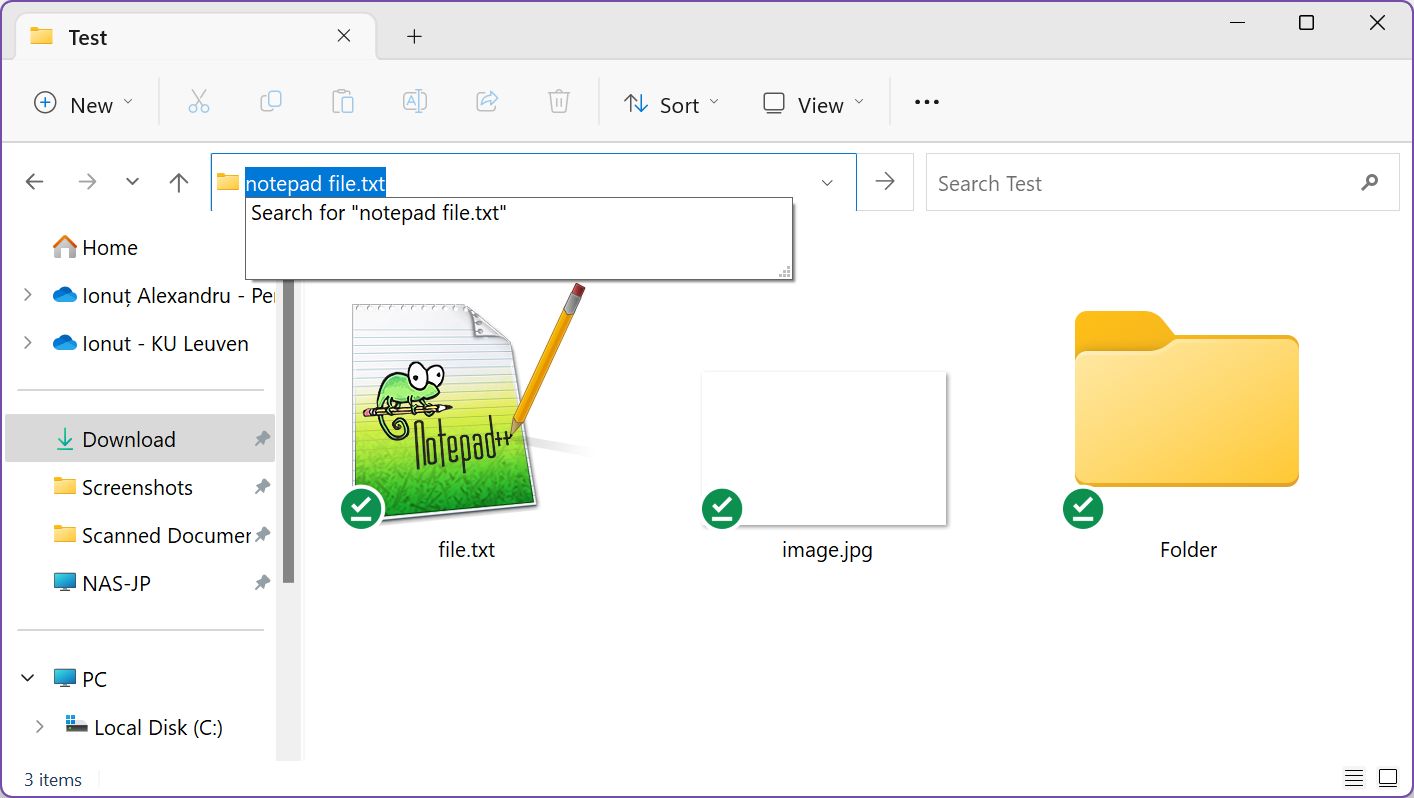
Puoi anche utilizzare la barra degli indirizzi per la navigazione. Devi iniziare con la lettera dell'unità/partizione, in questo modo C:\ quindi inizia a digitare il nome della cartella.
Un elenco di cartelle nella posizione digitata che corrispondono alla ricerca parziale apparirà proprio sotto il cursore, per facilitare la selezione. Puoi usare il tasto Tab per inserire uno dei suggerimenti, quindi digita \ per scendere di un livello in questa cartella.
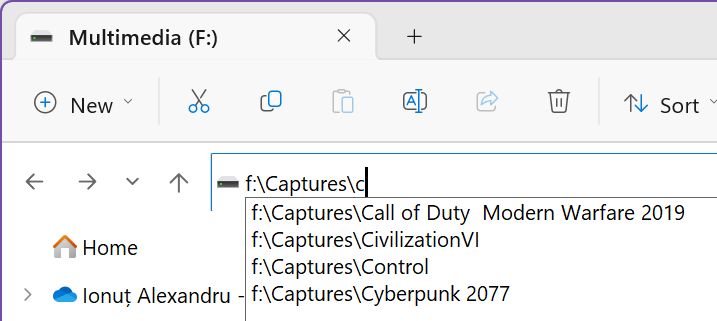
Invece di digitare il nome di un'applicazione che vuoi lanciare nel menu Start, puoi farlo da Esplora file.
Basta digitare il nome del programma eseguibile, con o senza estensione.
C'è un'importante avvertenza: è necessario conoscere il nome del programma eseguibile.
Bello, ma inutile: puoi anche lanciare File Explorer da File Explorer se digiti esploratore o explorer.exe nella barra degli indirizzi.
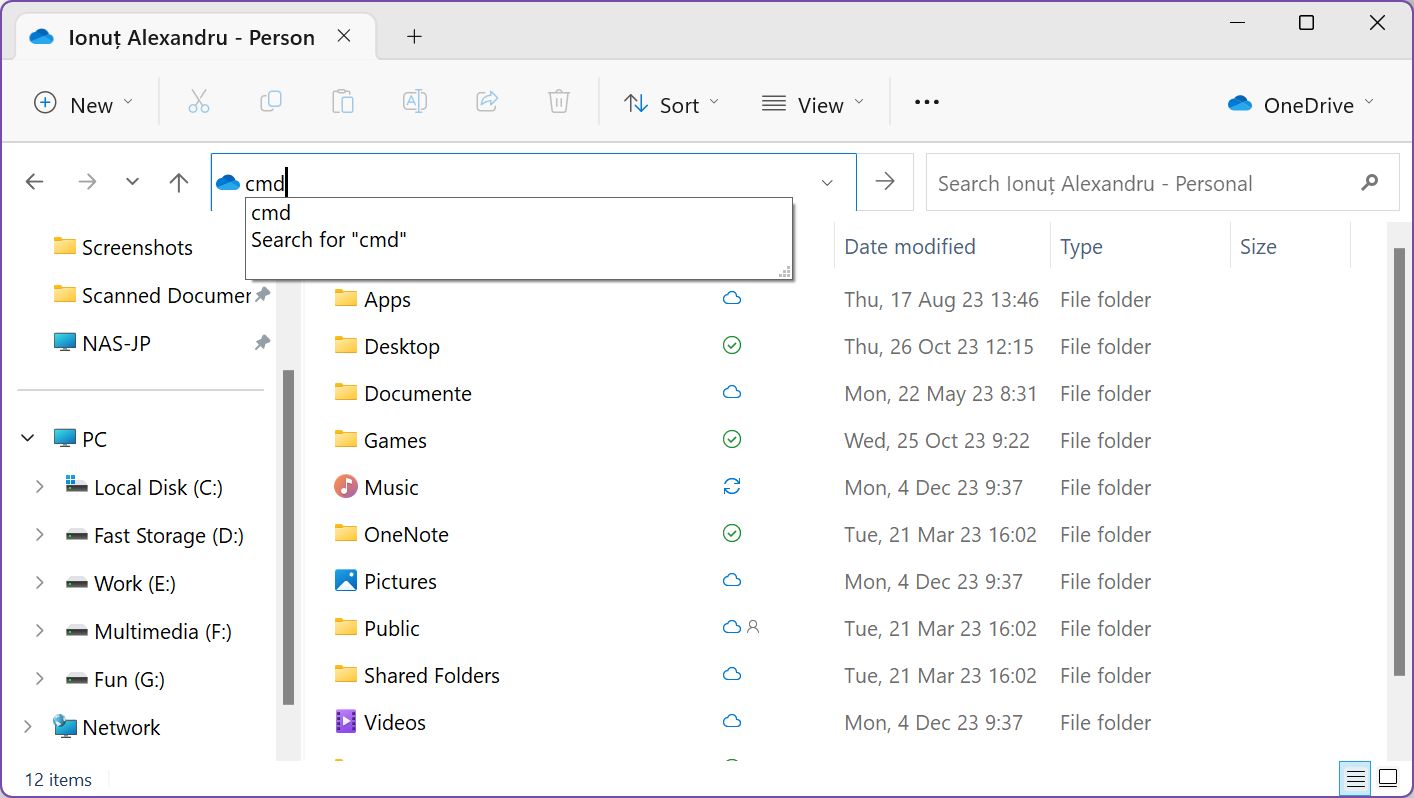
Ecco un elenco delle applicazioni e delle utility di Windows più diffuse e i loro nomi eseguibili:
| Nome del programma | Eseguibile |
| Prompt dei comandi | cmd |
| PowerShell | powershell |
| Terminale Windows | wt |
| Calcolatrice | calcoli |
| Mappa dei caratteri | carmap |
| Pannello di controllo | controllo |
| Pulizia del disco | cleanmgr |
| Esplora file | esploratore |
| Blocco note | blocco note |
| Tastiera su schermo | osk |
| Editor del Registro di sistema | regedit |
| Task Manager | taskmgr |
| Wordpad | scrivere |
Apri le cartelle degli utenti
Puoi anche aprire le cartelle di documenti speciali per l'utente corrente. Basta digitare questi comandi:
- documenti - la cartella documenti principale.
- scaricare - la cartella dei download
- immagini - la cartella delle immagini
- video - la cartella dei video
In conclusione, non direi che si tratta di un trucco molto importante da conoscere, ma è sicuramente una delle cose che puoi usare per impressionare i tuoi amici meno tecnici. Ed è anche abbastanza pratico da poterlo utilizzare di tanto in tanto.







